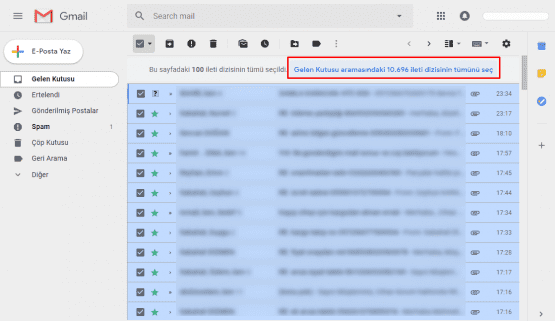Gmail Toplu Mail Silme makalemizde Gelen Kutusunu veya belirli kişilerden gelen her şeyi hızlı bir şekilde nasıl sileceğinizi anlatacağız.
Gelen kutunuzun çok büyük miktarlarda e-posta ile dolması uzun sürmez. Bu yüzden bir şeyleri bulmak zorlaşabilir, hatta depolama kapasitenizi de doldurabilirsiniz. Gelen kutusunun tamamını hızlı bir şekilde silmenin birkaç yolu vardır Gmail’deki tüm iletileri silmek için bu araçları nasıl kullanacağınızı gösteririz.
Elbette, bu işlemlerden herhangi birine başlamadan önce, ihtiyacınız olan önemli e-postaları yedeklediğinizden emin olun. Google, verilerinizi indirmenize izin veren özel bir siteye sahiptir.
Gmail Toplu Mail Silme Nasıl Yapılır
İçindekiler
Gmail’in standart olarak bir kaç gelen kutusu vardır. Bunlar Birincil, Sosyal, Promosyonlar, Güncellemeler ve Forumlar içerir. Tüm içeriği tek tek silmek mümkün ve sadece birkaç tıklama alır.
Bir web tarayıcısında Gmail hesabınıza giriş yapın, boşaltmak istediğiniz gelen kutusunu seçin ve ardından Birincil’in hemen üstündeki sol üst köşedeki onay kutusunu tıklayın.
Gmail Bütün Mailleri Silme
E-postaların ana gövdesi şimdi maviyle vurgulanmalı ve göndericilerinin solundaki keneler işaretlenmelidir. Bunları şimdi sildiyseniz, yalnızca ilk 100’ü kaldırırsınız, bu yüzden gelen kutunuzu temizlemek için başka bir rota gerektirir.
Güncellemeler sekmesinin hemen üstünde, gelen kutunuza ve kaç tane e-postanın içeride olduğuna bağlı olarak “Gelen Kutusu aramasındaki 10.696 ileti dizisinin tümünü seç” gibi bir ileti göreceksiniz.
Bunu tıklayın ve gelen kutusundaki tüm mesajları seçecektir. Şimdi mesajın üzerindeki satırdaki Sil simgesine tıklayın.
Şimdi ve bu kısım çok önemli, sildiğiniz tüm mesajlar Çöp Kutusuna gidecektir. Buradan silmediğiniz sürece 30 gün boyunca herhangi bir hata olmasına karşı saklanacaktır.
Belirli Bir Kişiden Gmail Tüm Mesajları Silme
Tüm yapmak istediğiniz, belirli bir kişiden gelen mesajlardan kurtulmaksa, gelen kutunun tamamını parçalamak zorunda değilsiniz. Bunu yapmak için, sayfanın en üstündeki arama çubuğuna kişinin e-posta adresini yazın.
Ardından, arama çubuğunun hemen altındaki seçme kutucuğuna tıklatarak tüm e-postaların maviye dönüşmesini sağlayın. “Bu aramaya uyan tüm ileti dizilerini seç” mesajını tıklayın, ardından Sil tıklayın. Vurguladığınız tüm mesajlar Çöp Kutusuna gidecektir.
Bir Etiket İçeren Gmail Tüm Mailleri Silme
Etiketler, e-postaları konuyu, gönderenleri veya gerekli gördüklerinize göre gruplandırmak için çok kullanışlı bir yoldur. Ayrıca mesajların tüm koleksiyonlarını sadece birkaç hızlı adımla silmek çok kolaydır.
Bunu elde etmek için, Gmail’in sol sütununda oluşturduğunuz etiketlerden birini tıklayın. Şimdi, sol üst köşedeki seçim kutucuğuna tıklayıp ardından sil simgesini tıklamanız kadar basit bir durumdur.
Gmail’de büyük ekleri olan e-postalar nasıl bulunur?
Depolama sınırınıza yaklaşıyorsanız, bir web tarayıcısında Gmail’i görüntülediğinizde arayüzün en üstünde bir uyarı görürsünüz.
Depolama alanını boşaltmak için büyük ekler içeren e-postalar bulmanız gerekir. Bunu yapmak için, arama kutusunu örneğin larger:10MB yazıp aratın.B, 10MB’den büyük tüm e-postaları gösterecektir. Daha küçük ekleri aramak istiyorsanız, size:1000000 kullanın. Bu 1MB, bayt cinsinden ifade edilmesidir. (1 milyon bayt).
Büyük dosyaları silmek içinde aynı yolu kullanarak Gmail Toplu Mail Silme işlemini yapabilirsiniz.
 Modem Kurulumu
Modem Kurulumu